Daftar isi
Microsoft Project merupakan salah satu alat manajemen proyek terbaik yang tersedia dari Microsoft. Akan tetapi, ada kalanya seseorang tidak dapat menemukan file MSP yang diperlukan, dan dalam kebanyakan situasi, hal ini disebabkan oleh kegagalan pengguna untuk menyimpannya. Berikut adalah lima cara untuk memulihkan file MS Project yang belum disimpan . Kami telah membahas semua detailnya!
#Pulihkan File Microsoft Project yang Tidak Tersimpan dengan Perangkat Lunak
Anda baru saja menutup file Microsoft Project secara tidak sengaja dengan mengeklik "Jangan Simpan". Atau mungkin MS mogok, atau Anda tidak tahu cara memulihkan dokumen Word yang belum disimpan setelah komputer dinyalakan ulang . Namun, tidak semuanya hilang. Microsoft selalu menyimpan salinan cadangan proyek Anda saat Anda bekerja secara default, dan ada kemungkinan besar Anda dapat memulihkannya.
Namun, ketika PC atau program Microsoft Anda gagal, biasanya program tersebut tidak dapat menyimpan proyek yang disalin dengan benar. Jika Anda menghadapi situasi ini, hal terpenting yang harus dilakukan adalah memulihkan berkas proyek MS yang belum disimpan menggunakan EaseUS Data Recovery Wizard .
- Pemulihan data untuk penghapusan yang tidak disengaja, pemformatan, kerusakan, serangan virus, dan kerusakan sistem.
- Pulihkan dokumen yang belum disimpan dari Recycle Bin yang kosong, kartu SD, dan perangkat penyimpanan lainnya.
- Pulihkan lebih dari 1000 format file, termasuk.doc,.xlsx,.pg,.png,.gif,.mp4,.mov,.ppt,.pdf, dan lainnya.
Langkah 1. Luncurkan EaseUS Data Recovery Wizard di komputer. Pilih disk tempat Anda kehilangan file yang belum disimpan, lalu klik "Cari Data yang Hilang".

Langkah 2. Anda akan melihat tab Path dan Type di sisi kiri, klik "Type" dan "Unsaved Files". Perangkat lunak pemulihan file yang belum disimpan ini akan membantu Anda memulihkan file Word, Excel, PPT, dan file lainnya yang belum disimpan dengan mudah.

Langkah 3. Pilih file target dan klik tombol "Pratinjau". Kemudian, klik "Pulihkan" untuk memulihkan file yang belum disimpan. Berhati-hatilah untuk tidak mengembalikan file yang dipulihkan ke lokasi asli, karena ini dapat menimpa file tersebut. Anda juga dapat menyimpan file yang dipulihkan ke penyimpanan cloud seperti OneDrive atau Google Drive.

Banyak pengguna Windows 10/11 telah membuktikan keampuhan alat ini. Jika Anda tertarik untuk mengatasi file yang tidak tersimpan, bagikan di Facebook, Twitter, Instagram, dan platform media sosial lainnya!
Ada juga cara lain untuk memulihkan file MSP yang belum disimpan:
#1. Dapatkan Kembali File MSP yang Belum Disimpan dengan Fitur Simpan Otomatis
Program MS Project menyertakan kemampuan bawaan yang disebut Simpan Otomatis , yang memungkinkan Anda menyimpan perubahan ke disk lokal atau cloud secara otomatis. Ini mengurangi kemungkinan kehilangan data yang belum disimpan. Jadi, berikut cara menggunakan fitur Simpan Otomatis untuk memulihkan file MS Project yang belum disimpan:
Langkah 1. Luncurkan aplikasi Microsoft Project di PC Anda. Kemudian, pada tab "File", cari file yang disimpan secara otomatis, yang sebagian besar ada di folder Simpan Otomatis.
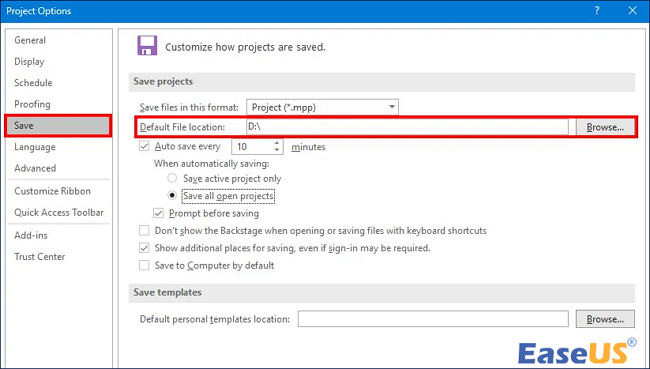
Langkah 2. Cari file dalam folder Simpan Otomatis dengan nama yang dimulai dengan Autosave_Projectname.mpp atau ekstensi serupa.
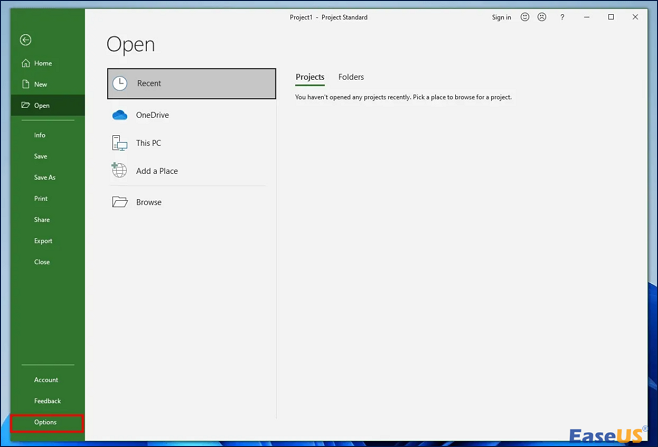
Langkah 3. Pilih file .mpp terbaru berdasarkan cap waktu dan tanggal, lalu klik dua kali dan simpan ke lokasi yang Anda pilih di komputer Anda.
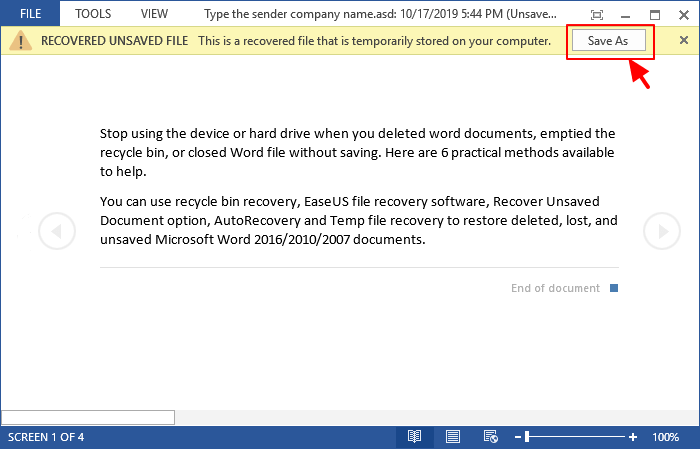
Word Tertutup Secara Tidak Sengaja Tanpa Menyimpan di MS Word
Bila Anda tidak sengaja menutup Word tanpa menyimpannya, jangan khawatir. MS memungkinkan Anda untuk memulihkan dokumen Word yang belum disimpan. Baca selengkapnya >>
#2. Pulihkan File MSP di Folder File Sementara
Seperti yang dijelaskan, folder Temp , yang juga dikenal sebagai direktori file sementara, adalah direktori pada komputer Windows tempat file sementara disimpan. Jika Anda tidak sengaja menghapus file yang belum disimpan, Anda dapat mencoba memulihkannya dari folder ini. Berikut cara melakukannya:
Langkah 1. Masukkan %temp% di kotak pencarian dan tekan "OK" atau Enter setelah memasukkan.
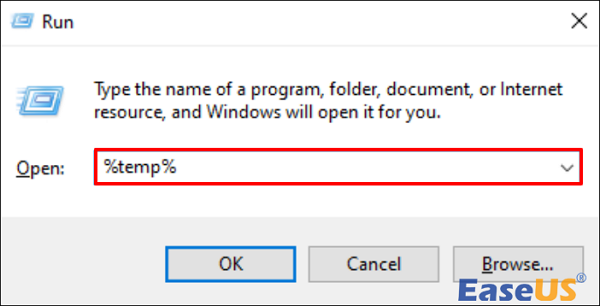
Langkah 2. Setelah membuka folder Temp, Anda dapat mencari file Microsoft Project yang belum disimpan dengan nama file atau ekstensi file seperti msp.
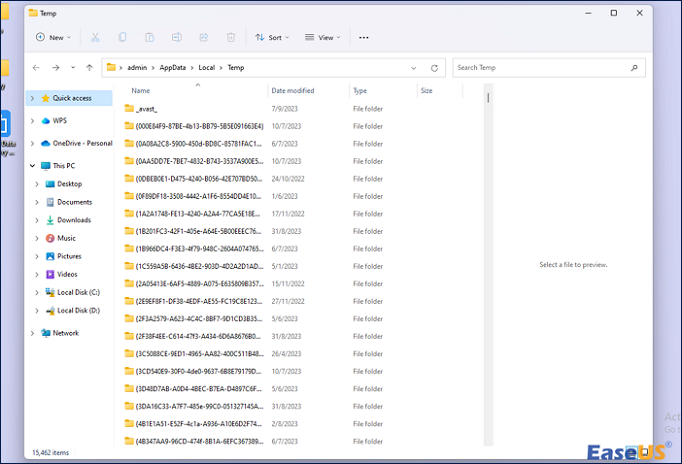
Langkah 3. Anda juga dapat menemukan folder Temp dengan menggunakan jalur berikut: C:\Users\admin\AppData\Local\Temp . Jika Anda tidak sengaja menghapus file sementara, Anda dapat memulihkannya dengan mengikuti langkah-langkah di bagian berikut.
Cara Memulihkan File Temp yang Terhapus
Jika Anda kehilangan file temporer karena tidak sengaja terhapus, jangan khawatir. Anda dapat menggunakan EaseUS Data Recovery Wizard untuk memulihkan file temporer yang terhapus tanpa perlu bersusah payah.

#3. Pulihkan File MSP yang Tidak Tersimpan dengan Tombol Kelola Dokumen
Tombol Kelola Dokumen juga tersedia. Perangkat lunak Office menyimpan cadangan sementara file secara berkala (secara default, setiap 10 menit), sehingga file Anda seharusnya berisi sebagian besar pekerjaan yang hilang.
Langkah 1. Mulailah dengan membuka aplikasi Office yang sedang Anda gunakan saat file Anda belum disimpan. Navigasi ke menu File.
Langkah 2. Pada halaman Info, pilih "Kelola Dokumen", lalu, dari menu drop-down, pilih "Pulihkan Dokumen yang Belum Disimpan".
Langkah 3. Folder UnsavedFiles menampung semua file yang belum disimpan yang telah dibuat cadangan sementara Microsoft Project oleh Office.
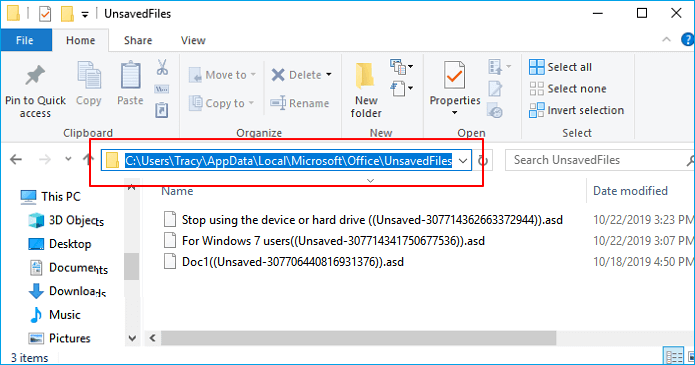
Langkah 4. Pilih file yang diperlukan lalu klik "Buka".
#4. Mengembalikan File Microsoft Project yang Belum Disimpan dari Cadangan
Jika Anda kehilangan data Microsoft Project, langkah cerdas lainnya adalah memulihkan file dari cadangan . Strategi ini sangat berguna jika Anda sering mencadangkan data. Mari kita bahas langkah-langkahnya:
- Jika Anda telah mencadangkan berkas pada perangkat eksternal seperti flashdisk, colokkan perangkat tersebut. Periksa untuk menemukan dan memulihkan berkas MSP Anda.
- Masuk ke akun cloud Anda jika Anda memilikinya. File MPP Anda mungkin sudah ada di sana menunggu Anda. Untuk mengonfirmasi sinkronisasi, buka aplikasi Pengaturan dan navigasikan ke "Akun," lalu "Cadangan Windows."
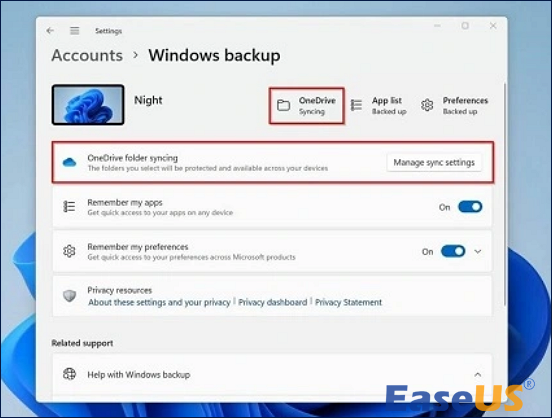
Untuk Menyimpulkan
Bila file Microsoft Project tiba-tiba tertutup atau macet, cari versi yang tersimpan di folder Simpan Otomatis. Pertimbangkan solusi cadangan dan layanan penyimpanan awan. Pencegahan sangat penting; kembangkan kebiasaan menyimpan yang sehat dan gunakan kemungkinan pemulihan MS Project. Ambil kendali dan ikuti petunjuk dalam artikel ini. Gunakan EaseUS Data Recovery Wizard untuk menghindari ketegangan dan frustrasi di masa mendatang.
Cara Memulihkan File Microsoft Project yang Belum Disimpan
Jika Anda masih memiliki pertanyaan tentang cara memulihkan file MS Project yang belum disimpan, periksa jawaban cepat di bawah ini untuk membantu Anda:
1. Bisakah Anda memulihkan File Microsoft Project yang belum disimpan?
Jika Anda tidak sengaja memilih opsi jangan simpan Word, buka tab file dan gulir ke bawah ke opsi kelola dokumen. Kemudian, pilih "pulihkan dokumen yang belum disimpan," yang akan menyimpan semua file Microsoft Project yang belum disimpan.
2. Bagaimana cara memulihkan file Microsoft Office yang lupa saya simpan?
- Pulihkan Buku Kerja yang Belum Tersimpan di Excel atau Pulihkan Presentasi yang Belum Tersimpan di PowerPoint dengan membuka File > Info > Kelola Dokumen.
- Pilih berkas, lalu klik Buka.
- Untuk menyimpan berkas, klik Simpan Sebagai di bilah atas berkas.
3. Bagaimana cara memulihkan proyek penyimpanan otomatis?
File penyimpanan otomatis menyimpan data proyek dari penyimpanan otomatis terbaru. Pilih File | Buka untuk membuka file penyimpanan otomatis. Kemudian, di kotak dialog Buka, pilih ekstensi file penyimpanan otomatis di kotak kombo tarik-turun jenis file. Kemudian, untuk membuka, pilih file proyek penyimpanan otomatis.
4. Di mana Microsoft Project menyimpan file?
Project Online dibangun di SharePoint Online, dan datanya dihosting di Office 365.
Artikel Terkait
-
Freeware Pemulihan Hard Disk untuk Memulihkan Data di Windows dan Mac
/2024/09/10
-
Cara Memulihkan File VHD dan VHDX yang Terhapus di Windows 10/11 [Mudah]
![author icon]() Daisy/2024/09/13
Daisy/2024/09/13
-
Cara Mengembalikan, Membuka Kunci File Excel yang Terenkripsi Tanpa Kata Sandi
![author icon]() Daisy/2024/09/11
Daisy/2024/09/11
-
Cara Mengembalikan Latar Belakang/Wallpaper Desktop di Windows 10/11
![author icon]() Daisy/2024/09/10
Daisy/2024/09/10